사용자 설정 Picture Control 파일 가져오기/내보내기
도구 모음에서 [사용자 설정 Picture Control] 버튼을 클릭하면 카메라 또는 소프트웨어에서 사용자 설정 Picture Control 파일을 가져와서 NX Studio에 저장할 수 있을 뿐만 아니라 NX Studio의 조정 팔레트에 있는 [Picture Control]을 사용하여 저장된 사용자 설정 Picture Control을 파일로 내보낼 수 있습니다.
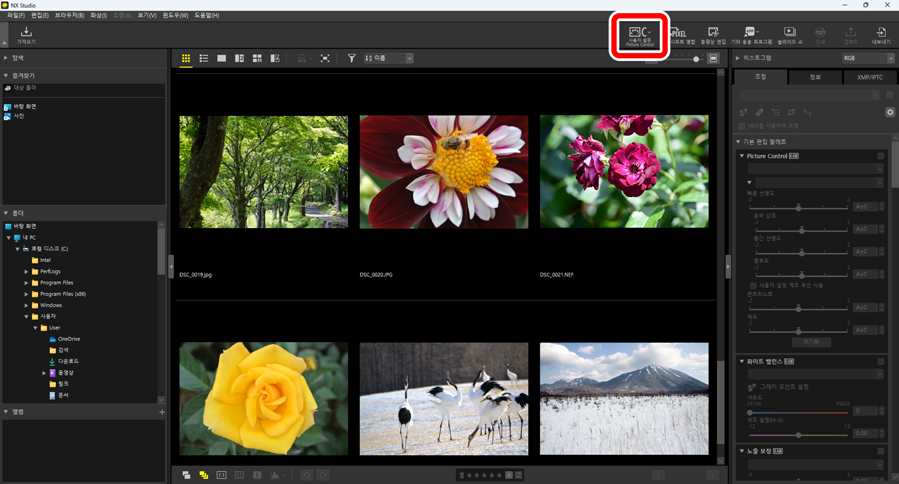
사용자 설정 Picture Control 파일의 유형 및 기능
사용자 설정 Picture Control 파일에는 [NCP], [NP2], [NP3]라는 세 가지 유형이 있습니다. 사용할 수 있는 사용자 설정 Picture Control 파일 유형은 카메라에 따라 다릅니다.
- NP3: Z 마운트 미러리스 카메라, D6 및 D780과 호환되는 사용자 설정 Picture Control 파일입니다.
- [Creative Picture Control]은 색상, 계조, 채도를 미세 조정하여 이미지에 효과를 적용하여 다양한 분위기를 연출할 수 있습니다.
- [선명도 조정] 도구를 사용할 수 있습니다. [빠른 선명도]를 사용하여 쉽게 조정하거나 [중간 선명도]를 사용하여 보다 세밀하게 조정합니다.
- [윤곽 강조]의 범위가 [0–9]에서 [-3–9]로 확장되어 부드럽고 선명한 윤곽선을 만들 수 있습니다.
- NP2: D810 이후 모델과 호환되는 사용자 설정 Picture Control 파일입니다.
- Picture Control에 [단조롭게]와 [자동]을 선택할 수 있습니다. [자동]은 D850, D7500 및 NP3 호환 카메라에서만 선택할 수 있습니다.
- [명료도] 도구를 사용할 수 있습니다.
- 각 도구의 슬라이더는 0.25 단위로 이동할 수 있어 NCP 파일에 비해 미세한 조정이 가능합니다.
- [밝기]의 범위가 [-1–1]에서 [-1.5–1.5]로 확장되었습니다.
- NCP: 사용자 설정 Picture Control을 지원하는 모든 카메라와 호환되는 사용자 설정 Picture Control 파일입니다.
사용자 설정 Picture Control 파일 가져오기
호환되는 카메라 및 소프트웨어로 만든 사용자 설정 Picture Control 파일을 NX Studio로 가져와 저장할 수 있습니다.
메모리 카드에서 가져오기
복사한 사용자 설정 Picture Control 파일이 포함된 메모리 카드를 타사 카드 리더 또는 컴퓨터의 카드 슬롯에 삽입합니다.
도구 모음에서 [사용자 설정 Picture Control]을 클릭하고 [사용자 설정 Picture Control 가져오기]를 선택합니다.
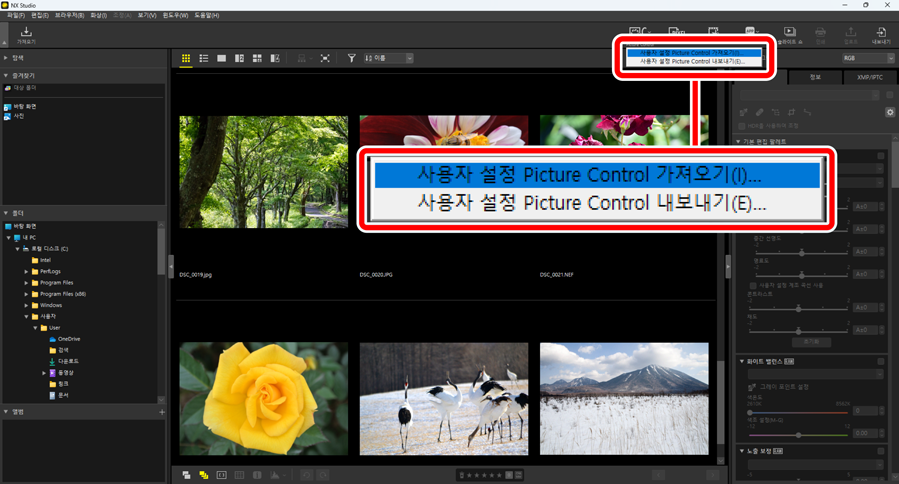
[사용자 설정 Picture Control 가져오기] 대화 상자에서 [메모리 카드에서 가져오기(카드가 삽입되어 있어야 함)]를 선택하고 [확인]을 클릭합니다.
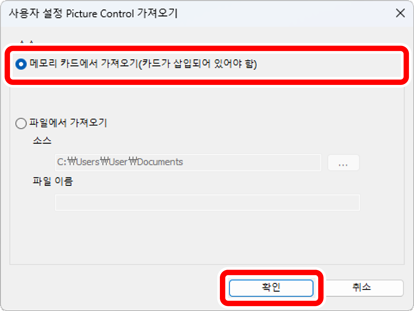
파일에서 가져오기
도구 모음에서 [사용자 설정 Picture Control]을 클릭하고 [사용자 설정 Picture Control 가져오기]를 선택합니다.
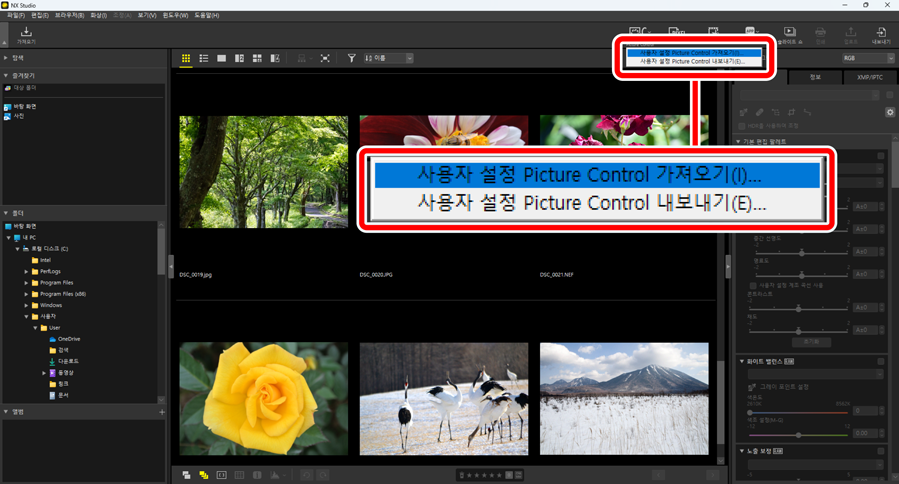
[사용자 설정 Picture Control 가져오기] 대화 상자에서 [파일에서 가져오기]를 선택하고 가져올 파일을 선택한 다음 [확인]을 클릭합니다.
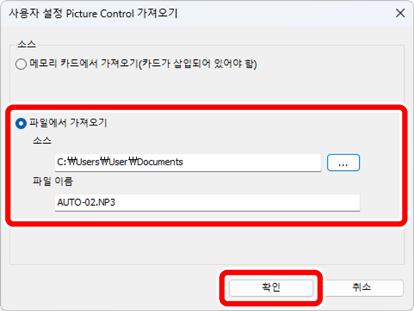
- 가져온 사용자 설정 Picture Control이 대화 상자에 표시됩니다.
조정 팔레트의 [Picture Control] 아래 풀다운 메뉴에서 사용자 설정 Picture Control을 선택하여 NX Studio에 저장된 가져온 사용자 설정 Picture Control을 이미지에 적용할 수 있습니다(0 Picture Control 도구).
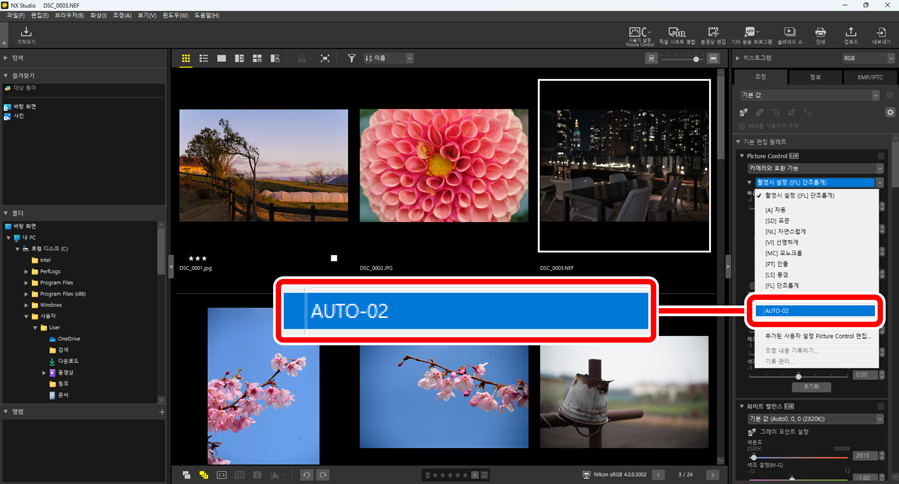
사용자 설정 Picture Control 내보내기
NX Studio에 저장된 사용자 설정 Picture Control을 파일로 내보낼 수 있습니다.
도구 모음에서 [사용자 설정 Picture Control]을 클릭하고 [사용자 설정 Picture Control 내보내기]를 선택합니다.
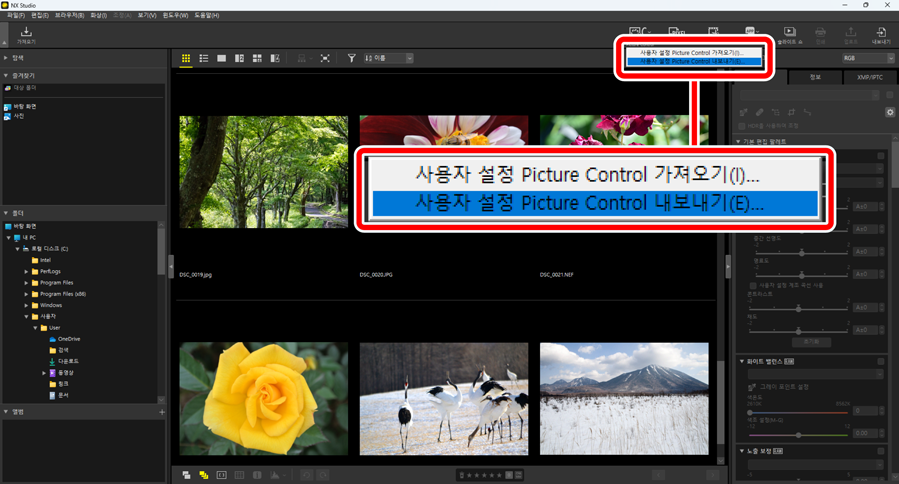
[사용자 설정 Picture Control 내보내기] 대화 상자에서 사용자 설정 Picture Control을 선택하고 [파일로 내보내기] 또는 [카드로 내보내기]를 클릭합니다.
[파일로 내보내기]: 컴퓨터에서 위치를 선택하고 사용자 설정 Picture Control 파일을 내보냅니다.
[카드로 내보내기]: 사용자 설정 Picture Control 파일은 메모리 카드의 “NIKON” 폴더 아래에 있는 “CUSTOMPC” 폴더로 내보내집니다. 메모리 카드를 인식할 수 없으면, 오류 대화 상자가 나타납니다.
- 사용자 설정 Picture Control을 가져오고 내보내는 데 사용되는 메모리 카드는 미리 호환되는 카메라로 포맷해야 합니다.
- 단일 메모리 카드에 저장할 수 있는 최대 사용자 설정 Picture Control 수는 NCP, NP2 및 NP3의 각 파일 형식에 대해 01에서 99까지의 파일 범위를 포함하여 297개입니다.
- 설명은 “파일로 내보내기” 옵션을 통해 사용자 설정 Picture Control 파일을 내보낼 때 편집할 수 있습니다. 여러 사용자 설정 Picture Control을 내보낸 경우 편집된 설명을 공유합니다.
- “카드로 내보내기” 옵션을 통해 내보낼 때 사용자 설정 Picture Control의 기존 설명을 변경할 수 없습니다. 사용자 설정 Picture Control 파일을 내보내기 전에 조정 팔레트에서 [Picture Control] > [추가된 사용자 설정 Picture Control 편집]을 선택하여 설명을 편집할 수 있습니다(0사용자 설정 Picture Control 편집).
- 내보낸 사용자 설정 Picture Control이 대화 상자에 표시됩니다.

 아이콘을 클릭하고 컴퓨터에서 직접 파일을 선택합니다.
아이콘을 클릭하고 컴퓨터에서 직접 파일을 선택합니다.